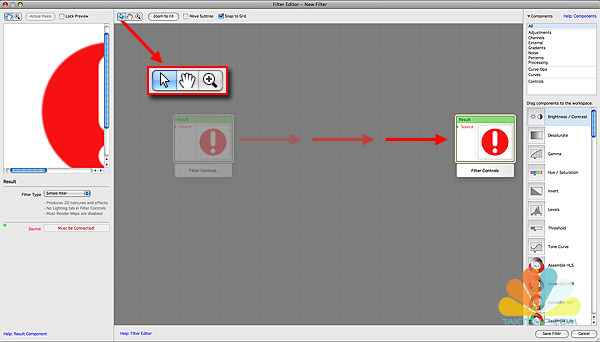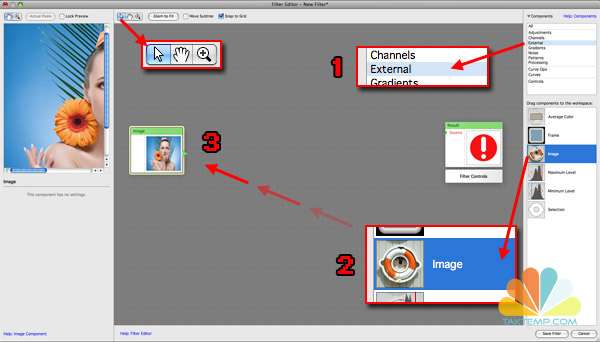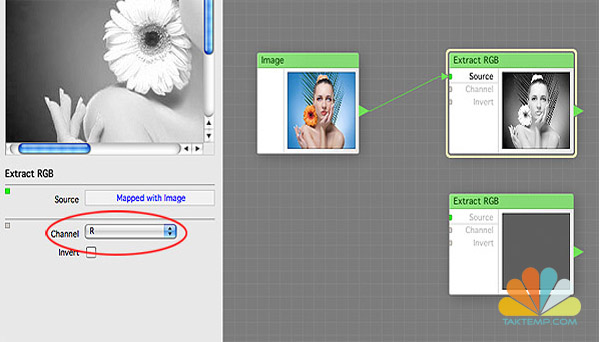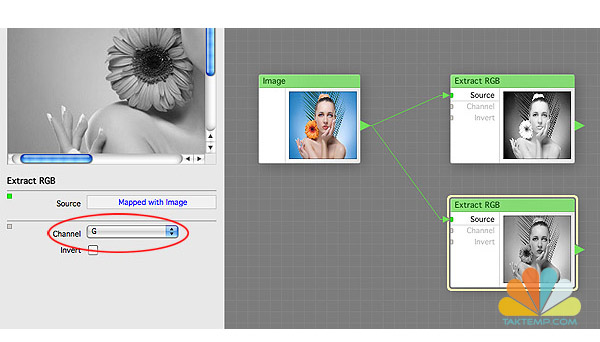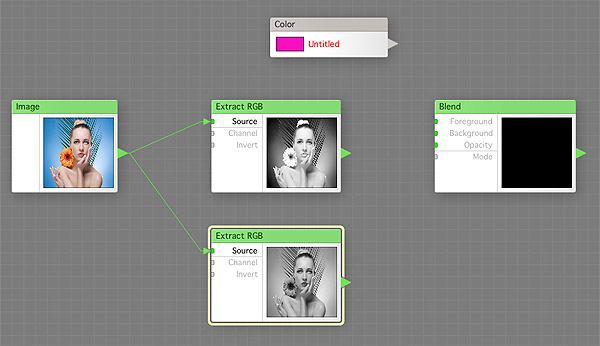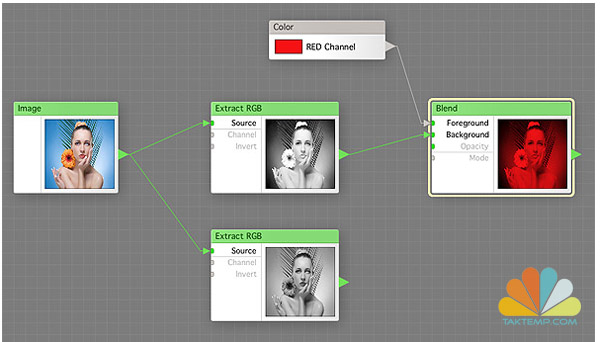آموزش فتوشاپ – ایجاد یک اثر رنگارنگ با فیلتر فورج
این آموزش بسیار زیبا شما را در پویا کردن عکس از طریق تغییر تصویر زمینه کمک خواهد کرد . در این آموزش به شما یاد خواهیم داد که چگونه با توجه به فیلتر های فورج بدون استفاده از پلاگین های خریدنی به اصلاح عکس های خود بپردازید .
ابتدا عکس را درون فتوشاپ باز کرده در این جا ما از این عکس استفاده کرده ایم.
ایتدا به مسیر FILTER > FILTER FORGE > FILTER FORGE رفته و در آن جا بر روی EDITOR در گوشه بالا سمت راست کلیک کنید.
یک پنجره کوچک نشان خواهد داد که در وسط صفحه نمایش است. ابتدا CREATE A NEW FILTER را بفشارید سپس بر روی OPEN FILTER EDITOR کلیک کنید تا فیلتر را ویرایش کنیم
یک پنجره جدید باز خواهد شد ما میخواهیم یک فیلتر ساده ایجاد کنیم باید که بر روی منوی pulldown در سمت چپ صفحه نمایشکلیک کنید سپس راست بالا رفته بر روی COMPONENTS کلیک کنید
قطعات فیلتر را میتوان با کشیدن یا دوبار کلیک به سادگی اعمال کنید برای حرکت اجزاء با استفاده از نماد ARROW واقع در بالا سمت چپ از پنجره خاکستری استفاده کنید.
حالا وقت اضافه کردن مولفه اول است.
۱-ابتدا بر روی ARROW tool کلیک کرده و EXTERNAL را برگزینید.
۲-بر روی IMAGE کلیک کنید
۳- کشیدن جزء به چپ ترین سمت منطقه خاکستری.
به مسیر FILE > SAVE FILTER AS بروید و فیلتر را با نام دلخواه تغییر دهید و ذخیره کنید . با کلیک بر روی CHANNELS به ادامه کار می رویم و از آن دو عصاره میگیریم با رنگ های RGB .
خب بیاید شروع کنیم باید بر روی RGB کار کنیم . بر روی فلش سبز رنگ در سمت راست اجزای تصویر کلیک کنید و آنرا بکشید .
با کلیک بر روی EXTRACT RGB شما خواهید دید که در ستون سمت چپ تصویر رنگی نشان داده نمی شود.آنرا سیاه و سفید نشان می دهد حالا بر روی R بفشارید بر روی صفحه کلید تا CHANNEL رو تغییر داده باشیم.
مراحل بالا را روباره تکرا کنید و این بار به جای R دکمه G را بفشارید.
در این مرحله، ما کانال سبز و قرمز از تصویر استخراج کرده ایم. در حال حاضر ما به رنگ آنها با رنگ های مختلف کار میکنیم.فرایند اصلی رنگارنگ با استفاده از قرمز و فیروزه ای انجاک میپزیرد.
پس به PROCESSING کلیک کرده و اجزا را با کشیدن اعمال کنید.
دوباره با کلیک بر روی CONTROLS یک رنگ را اعمال کنید.
در تنظیمات COLOR CONTROL و جز FOREGROUND به تنشیم بک گراند ( BLEND ) بپردازید
سپس در arrow جز EXTRACT RGB را انتخاب و بک گراند را تنظیم کنید.
خب بر روی BLEND کلیک کرده و کدورت را بر روی ۱۰۰ درصد ارائه دهید.
پس از انجام تمام کار ها باید رنگ قرمز را مانند مراحل قبل اعمال کنیم.
حالا نوبت ادغام رنگ ها با هم می شود که باعث ایجاد یک اثر رنگارنگ میشود
پس زمینه را قرمز و زمینه را به فیروزه ای رنگ تغییر دهید
پس از ادغام blending mode را SCREEN و کدورت را (FILL) بر روی ۱۰۰ درصد قرار دهید
حال کار ما بروی فیلتر تمام شده است شما میتوانید با آموزش هایی که دیدید بر روی آن کارهای اضافه انجام دهید و غیره
نوبت خارج کردن فیلتر و استخراج آن بر روی عکس است برای این کار به مسیر FILE > EXIT FILTER EDITORبروید حال شما از فیلتر ادیتور خارج شده اید
بر روی دکمه Apply واقع در سمت راست پایین پنجره برای اعمال اثر و بازگشت به فتوشاپ کلیک کنید.
کار ما تمام است شکل هایی که می توانید از این آموزش به دست آورید به شکل زیراست.
این مجموعه عکس هایی از عکس های تولید شده میباشد
حجم :۱ مگابایت
دانلود فایل از سرور تک تمپ